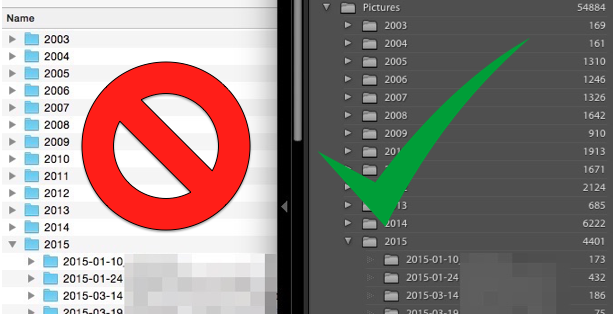Alors que nous préparons un article sur Phototrend traitant de l’épineuse question de l’organisation des dossiers et fichiers / images sur votre disque dur, nous voulons vous alerter dès maintenant à propos d’un usage répandu mais dangereux pour vos photos : gérer ses images à la fois dans son gestionnaire de photos (que ce soit Lightroom ou un concurrent) et dans son explorateur de fichier (Windows, Mac ou autres).
Aperture, Photo… les logiciels « bibliothèques »
Dans certains logiciels, notamment ceux d’Apple, l’utilisateur n’est pas libre d’accéder facilement à ses photos sans passer par le logiciel lui même. C’est une facilité importante pour les débutants, qui ne se posent pas de questions et ne risque pas de faire de mauvaises manipulations. Mais cela peut ralentir le partage de dossiers complets, compliquer la sauvegarde et obliger l’utilisateur à rester dans la même crèmerie.
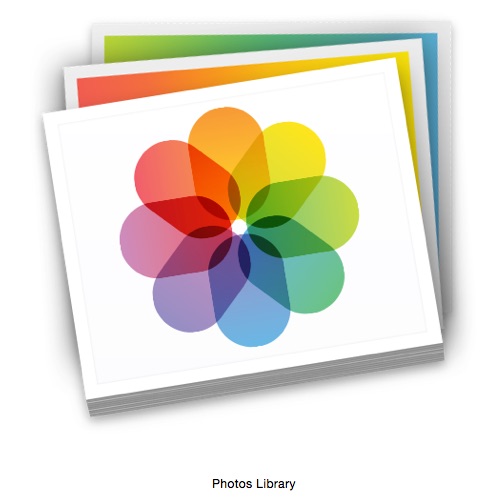
Dans tous les cas ces logiciels ne sont pas concernés par cette réflexion : il n’est pas possible sans mettre les mains sous le moteur de toucher aux fichiers sources.
Lightroom & co… les logiciels « catalogues »
A l’inverse, de nombreux outils amateurs comme professionnels séparent les fichiers sources (vos photos) de leur catalogue de gestion (indexation de l’emplacement des fichiers sources, enregistrement de toutes les retouches…). Nous allons baser notre réflexion sur Lightroom mais le principe s’applique à tous les logiciels de ce type.
C’est donc la gestion des fichiers sources par Lightroom qui nous intéresse ici. Pour qu’ils apparaissent dans Lightroom, il a d’abord fallu les importer :
- en les copiant d’un dossier A vers un dossier B (cela garde les images de départ et crée un copie dans le dossier de votre choix)
- en les déplaçant d’un dossier A vers un dossier B (cela supprime les images de départ en les déplaçant dans le dossier de votre choix)
- en les ajoutant dans Lightroom dans le dossier A
Dans tous les cas, Lightroom a la main sur les images à partir du moment où vous les avez indexées (identifiées et listées). Tout déplacement du dossier ou d’une image de X vers Y au sein de Lightroom déplacera le dossier ou l’image réellement sur votre disque dur de X vers Y. Ainsi, Lightroom est toujours « symétrique » avec votre poste de travail / finder, gardant la même organisation dans ses dossiers que sur votre disque dur.
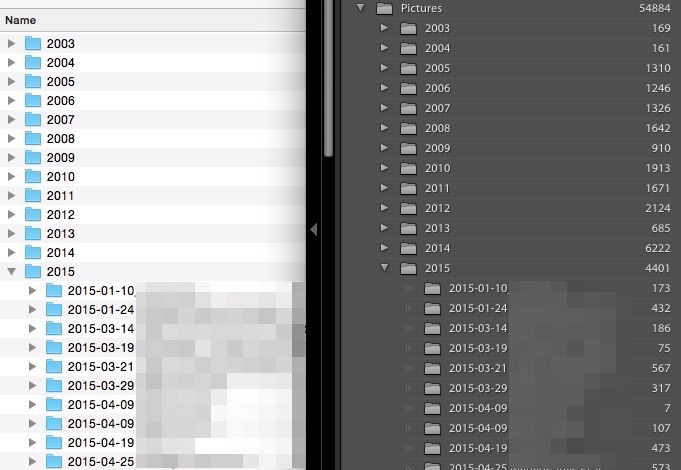
La conséquence est qu’il faut toujours passer par Lightroom pour déplacer ses images ou dossiers (à partir du moment où ils sont indexés). D’abord parce que cela respecte la structure du disque dur et toute modification est répercutée systématiquement. Mais surtout parce que c’est la seule façon de ne pas chambouler l’indexation du logiciel : si vous déplacez un dossier ou une image de X vers Y au sein du poste de travail, comment Lightroom pourrait-il le savoir ? A la prochaine ouverture, vos photos ne pourront pas se charger : l’outil vous dira qu’il ne trouve pas les images en question.
Certes, vous pourrez toujours lui pointer le nouveau dossier. Mais cela n’est pas toujours intuitif. Et c’est clairement fastidieux si vous l’avez fait pour plusieurs dossiers.
Cette précaution est aussi vraie pour toute modification que vous feriez sur une image hors de Lightroom. Certains par exemple regardent leurs images via le programme Aperçu et en profitent pour corriger les mauvaises orientations portrait / paysage. Mais tous ces changements ne pourront pas être pris en compte dans Lightroom, leur faisant perdre beaucoup de temps.
En conclusion, pensez à rester fidèle à un outil tant qu’il est le noeud de votre système. Rien ne vous empêche de le changer évidemment, mais tant que vous l’utilisez il faut lui confier aussi bien la retouche que le partage et l’organisation.